- Necessitamos de ter um dominio (Existem vários sites para comprar, um dos mais conhecidos é o godaddy.com)
- Necessitamos de ter um alojamento. (Existem também várias opções que se devem avaliar de acordo com as necessidades do site. Alguns podem ser gratuitos, de menos qualidade, mas que podem ser suficientes, é uma questão de perferência).
- Necessitamos ter uma conta e um servidor de FTP (De entre vários que existem, eu utilizo o FileZila. Podemos fazer download aqui
Uma vez que tenhamos todas estas ferramentas, estamos prontos para dar inicio à instalação do WordPress no servidor OnLine. Deste modo:
- Antes de mais temos que configurar os DNS no domínio de acordo com o nosso servidor. Ao efetuar a compra do serviço de hospedagem, os hostings enviam toda a informação necessária para este processo. De todas as formas é algo muito rapido e simples;
- Fazemos o download do WordPress (link aqui);
- Descompactamos o ficheiro do WordPress (necessitamos de um programa tipo “win rar” ou “win zip”);
- Vamos ao painel de controlo do servidor o mais comum é o CPanel e vamos fazer o seguinte:
- Se não for o nosso primeiro dominio temos de adicionar um novo domínio.
- Criamos uma base de dados;
- Criamos um utilizador;
- Temos que adicionar a base de dados ao utilizador.
- Vamos à pasta descompactada do WordPress, procuramos o ficheiro “wp-config-sample.php” e editamos os seguintes campos, introduzindo manualmente os dados da BD criada no Cpanel. Por fim alteramos o nome do ficheiro para “wp-config.php”
- Abrimos o File Zila e arrastamos a pasta do WordPress para o public_html
- Vamos ao nosso browser e digitamos: dominio/wp-admin/install.php
- Aparecerá o ercã de boas vindas, onde só é pedido o nome do blog, o username e password pretendido para aceder ao mesmo e um email válido.
- Por fim vamos a http://dominio/wp-admin e iniciamos seção com “admin” e a password que guardamos atrás.;
define(‘DB_NAME’, ‘nomedoBD’); // O nome da base de dados
define(‘DB_USER’, ‘usuarioMySQL’); // username MySQL
define(‘DB_PASSWORD’, ‘senha’); // …e password
define(‘DB_HOST’, ‘localhost’); // Provavelmente você não precisará trocar este valor”
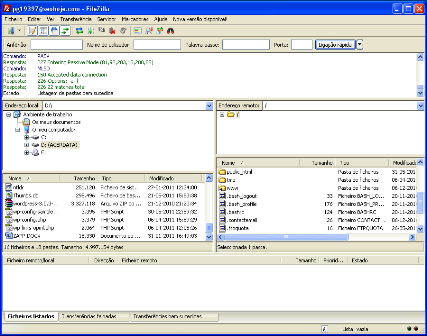
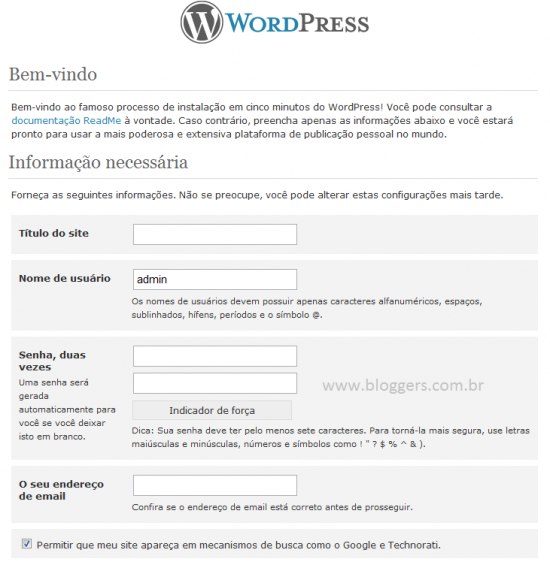
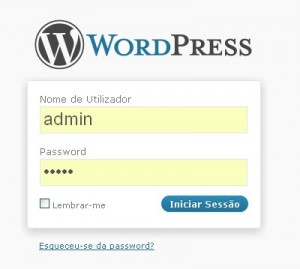
O wordpress está instalado no nosso servidor online. ![]()
Duvidas? Se puder ajudar…



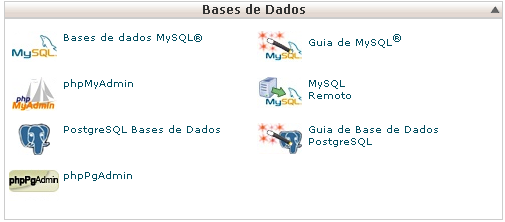
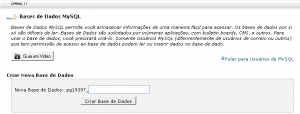
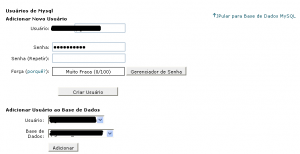

Artigo interessante para quem quer saber mais sobre informática.
http://wooportugal.com/